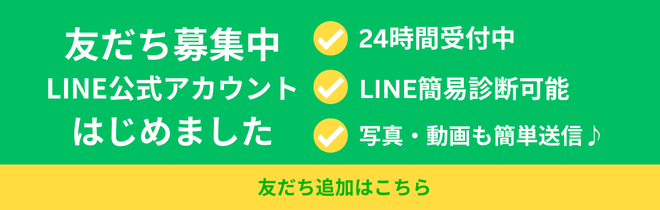どんな画面が出てくるのか例を見てみます。
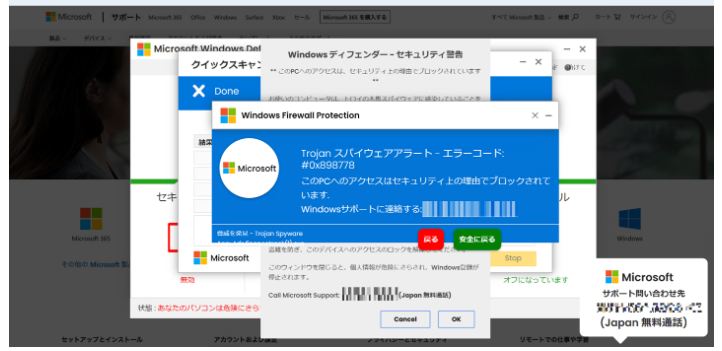
この画像の例では、マイクロソフトのサポートを装っています。
『この PC へのアクセスはブロックされました』
『このウィンドウを閉じると、個人情報が危険にさらされ Windows 登録が停止されます』
『この重要な警告を無視しないでください』
『Trojan スパイウェアアラート – エラーコード: #0x898778』
マイクロソフトのサポートを装った詐欺にご注意ください – News Center Japan (microsoft.com)
たぶん、大音量で警告音と警告アナウンスが流れていると思います。
画面を×ボタンで閉じたくても閉じないと思います。
じゃあ、どうやって消すのかというと
手順1:キーボードの3つのキー
「Ctrl」と「Alt」と「Delete」(パソコンによってはDel)を押してください
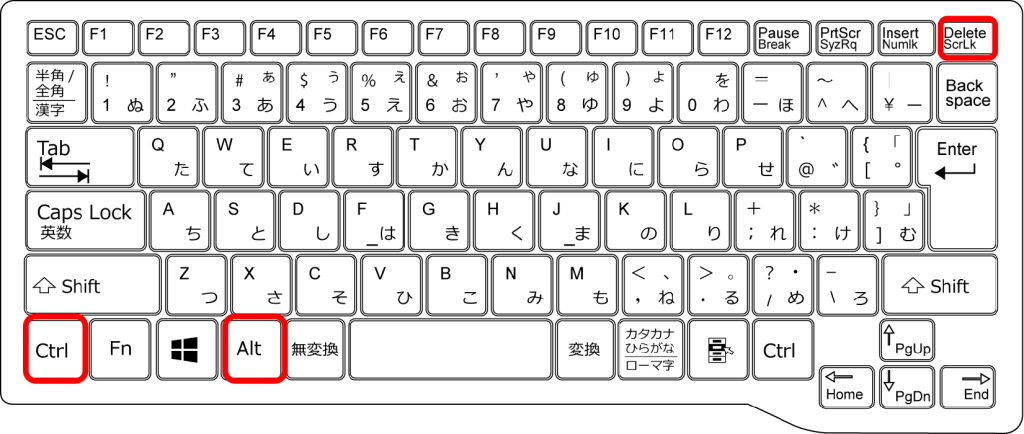
手順2:画面が切り替わると思うので「タスクマネージャー」を選んで起動してください
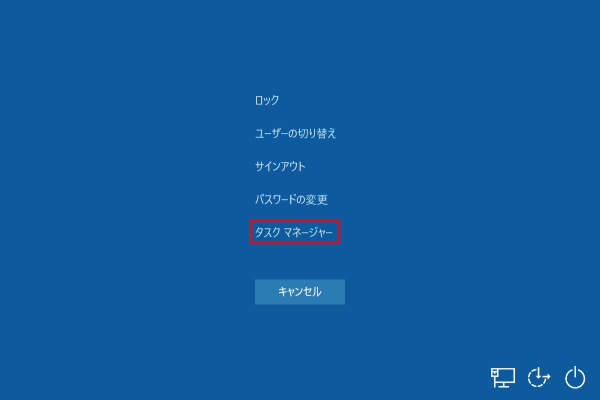
手順3:開いているアプリがタスクマネージャーの中に見えると思うので、選んで「タスクの終了」をクリック
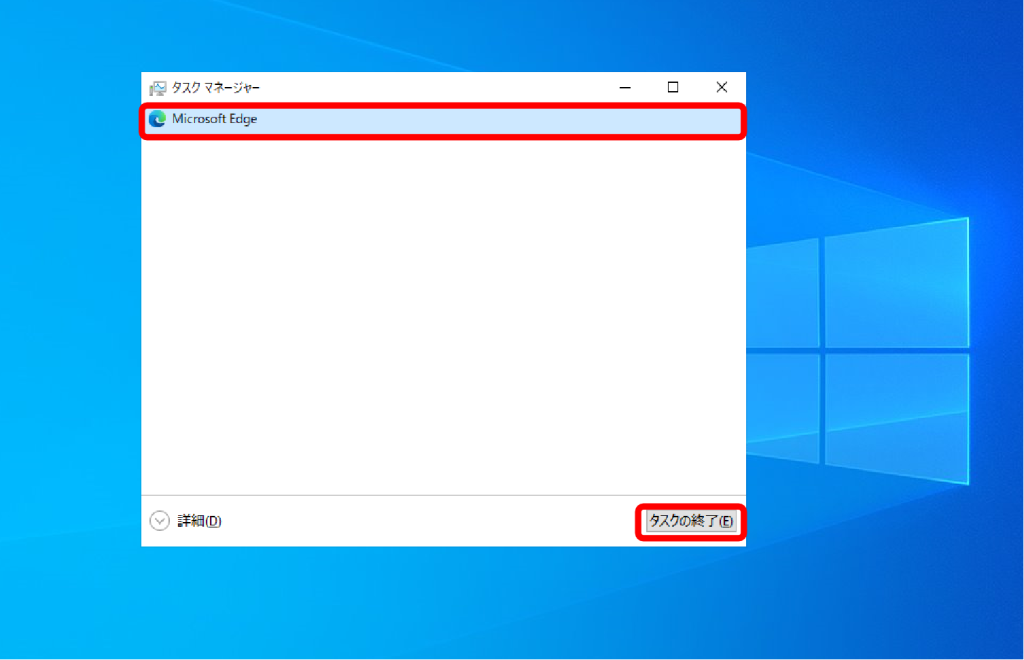
いかがでしょう?消えましたか?
もう一度開いたときに
「ページの復元」が出てきますが、「復元」は押さないでください。
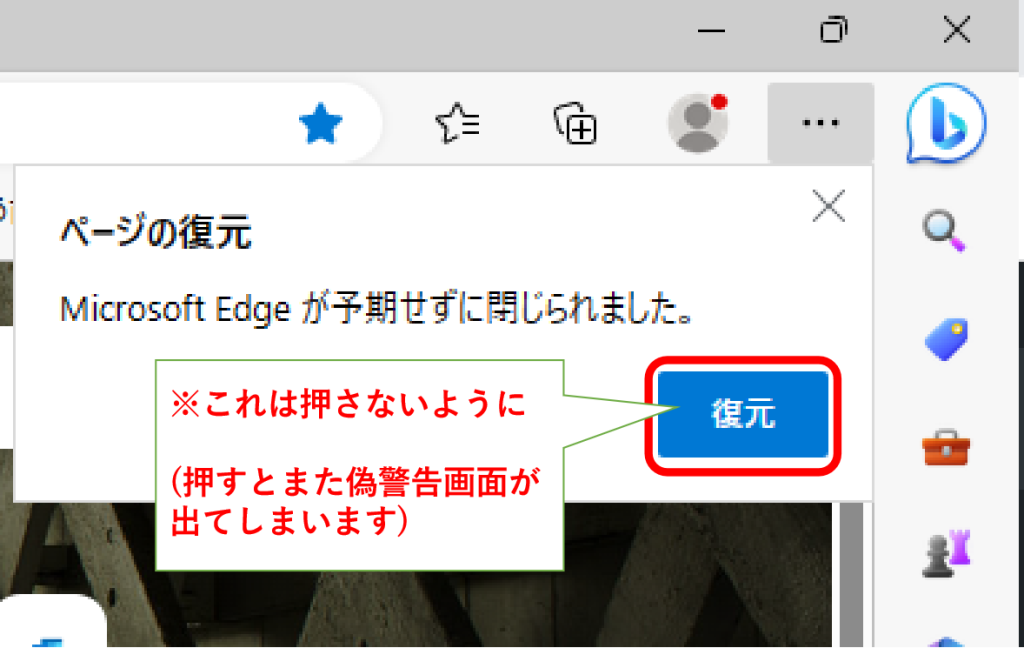
履歴が残っていると、また開いてしまう可能性があるので念のために消しておきましょう。
手順1:右上の「 … 」マークをクリックしてメニューを出します。
続いて、履歴をクリック
手順2:履歴の右上の「 … 」マークをクリックしてメニューを出します。
続いて、【[履歴]ページを開く】をクリック
手順3:履歴の中から任意の(怪しいとおもわれる)ページの前にチェックを入れます。
手順4:チェックを入れると上の方に
「〇(選んだ個数)が選択されました」と表示されます。
削除をクリックして履歴が削除されます。
念のためにウイルスチェックもしておきましょう。
手順1:スタートボタンから設定をクリックしWindowsの設定を開く
手順2:更新とセキュリティをクリック
手順3:Windowsセキュリティをクリック
手順4:ウイルスと脅威の防止をクリック
手順5:スキャンオプションをクリック
手順6:フルスキャンを選択してスキャンをクリック
これで一安心です。